win7系统网络图标不见了解决教程分享
最近有位win7系统用户在使用电脑的过程当中,发现网络连接图标不见了,用户不知道怎么解决这个问题,为此非常苦恼,那么win7系统网络图标不见了怎么办呢?今天为大家分享win7系统网络图标不见了的解决教程。
电脑网络图标不见了解决方法:
1、右键 - 桌面网络图标;如图所示:

2、点击左侧的:更改适配器设置;如图所示:

3、在打开的网络连接窗口,双击:无线网络连接图标;如图所示:

4、就会弹出:无线网络连接 状态窗口,我们左键单击:属性;如图所示:

5、在弹出的:无线网络连接 属性窗口,我们左键单击:配置;如图所示:

6、我们在弹出的:Wireless N Adapter 属性窗口,单击:电源管理;如图所示:

7、在弹出的新窗口中我们可以看到:允许计算机关闭此设备以节约电源前面打了勾;如图所示:

8、我们点击:允许计算机关闭此设备以节约电源,去掉允许计算机关闭此设备以节约电源前面的勾,再点:确定,重新启动计算机,网络连接图标找回来了。如图所示:

关于win7系统网络图标不见了的解决教程就为用户们详细介绍到这边了,如果用户们感兴趣,可以参考以上方法步骤进行操作哦,希望本篇教程对大家有所帮助。
相关内容

如何在win10系统添加IE浏览器桌面图标方法
如何在win10系统添加IE浏览器桌面图标方法,浏览器,桌面图标,...

快速解决电脑开机后网络图标一直转圈
快速解决电脑开机后网络图标一直转圈,网络,图标,服务,窗口,开...

win10怎么关闭系统提示音
win10怎么关闭系统提示音,提示音,系统,方法,设置,点击,选择,...

win7系统下备份注册表的方法
win7系统下备份注册表的方法,方法,备份注册表,系统,窗口,注册...
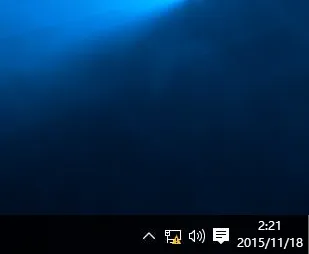
巧用注册表去除网络图标感叹号
巧用注册表去除网络图标感叹号,网络,图标,去除,感叹号,注册表...
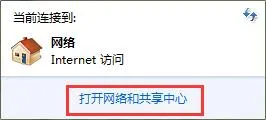
如何解决电脑出现网络连接错误733
如何解决电脑出现网络连接错误733,错误,网络连接,连接,协商,...
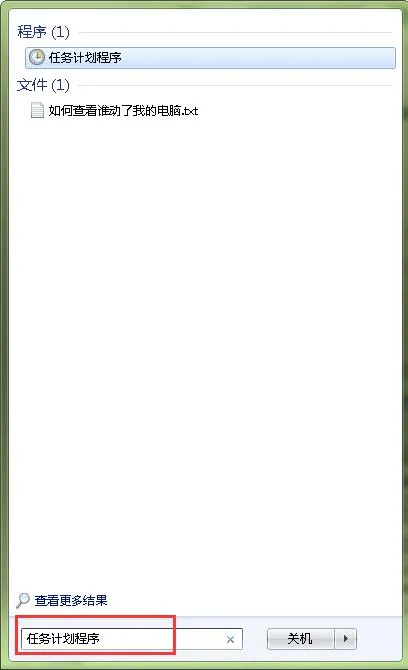
win7系统设置任务计划技巧
win7系统设置任务计划技巧,任务计划,输入,点击,系统设置,设置...
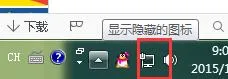
win7系统下连接隐藏wifi的方法
win7系统下连接隐藏wifi的方法,方法,连接,隐藏,网络,系统,选...
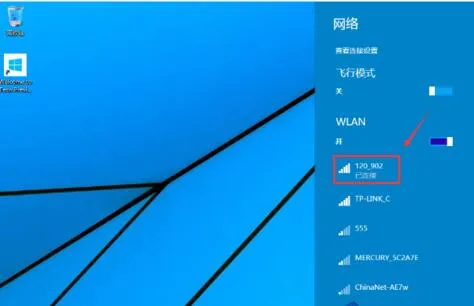
win10无法使用无线网络怎么办
win10无法使用无线网络怎么办,无线网络,原因,导致,连接,路由...

win10系统桌面自动排列图标方法
win10系统桌面自动排列图标方法,方法,排列,图标,系统,系统桌...

如何解决桌面没有图标问题
如何解决桌面没有图标问题,图标,桌面,操作,点击,方法,显示,选...

win7系统字体乱码修复
win7系统字体乱码修复,乱码,点击,系统,字体,系统字体,修复,方...
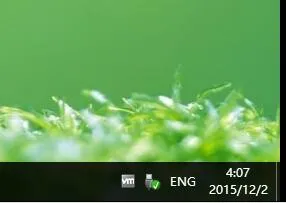
如何找回win10任务栏上声音图标
如何找回win10任务栏上声音图标,图标,点击,自定义,找回,任务...
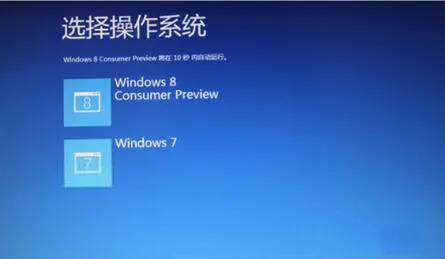
怎样卸载win7和win8双系统之一
怎样卸载win7和win8双系统之一,双系统,卸载,登录,系统,运行,...
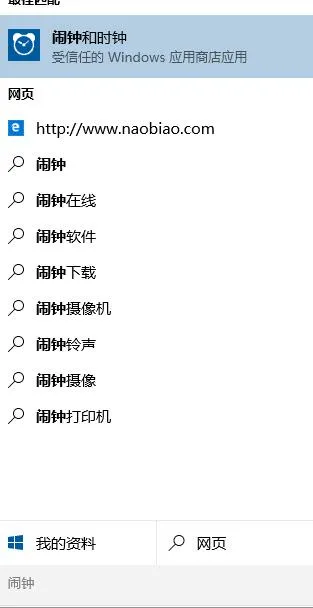
win10系统笔记本如何设置闹钟提醒
win10系统笔记本如何设置闹钟提醒,闹钟提醒,系统,点击,提醒,...



